Kuinka saada Windows 10 asentamaan sovelluksia SD-kortille
Microsoft Windows 10 / / March 18, 2020
Windows 10. marraskuun päivityksen (versio 1511) mukana tulee mahdollisuus, että sovelluksesi asennetaan oletusarvoisesti SD-kortille. Näin löydät ja asennat sen.
Kun Microsoft julkaisi Windows 10: n takaisin 29. heinäkuutath, ohitettu ominaisuus oli kyky asentaa sovelluksia MicroSD-kortille, kuten voit Windows Phone -sovelluksessa. Tämän ominaisuuden puuttuminen oli pettymys pinnan tai muun laitteen, jolla on vähän kapasiteettia SSD-asemia, omistajille. Yksi näiden laitteiden kannustimista on kyky asentaa SD-kortti tallennustilan lisäämiseksi.
Marraskuun päivityksen äskettäin julkaisemalla versio 1151 tai Build 10586, tämä ominaisuus on käytettävissä. Näin löydät sen ja asennat sen.
Muuta sovelluksen oletusasennuspaikka SD-kortiksi
Asettaaksesi tämän, mene kohtaan Asetukset> Järjestelmä> Tallennustila. Siellä näet luettelon kytketyistä asemista, mukaan lukien asennettu SD-kortti.
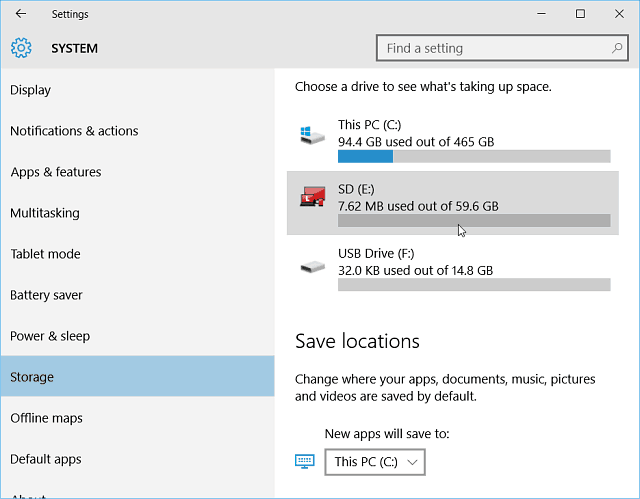
Voit nähdä, mikä vie tilaa jokaisessa. Kaksoisnapsauttamalla asemaa.
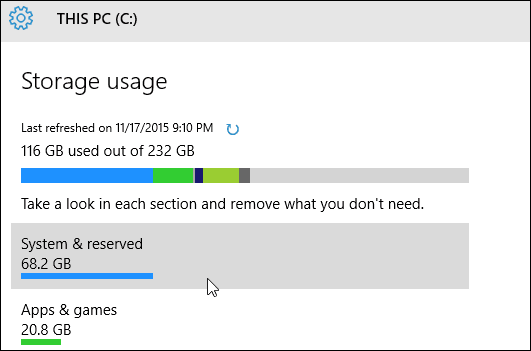
Vaikka tämä on kätevä ominaisuus itselleen, haluamme tässä asettaa sovellukset tallentamaan SD-kortille. Muuta Tallenna sijainnit -osiossa
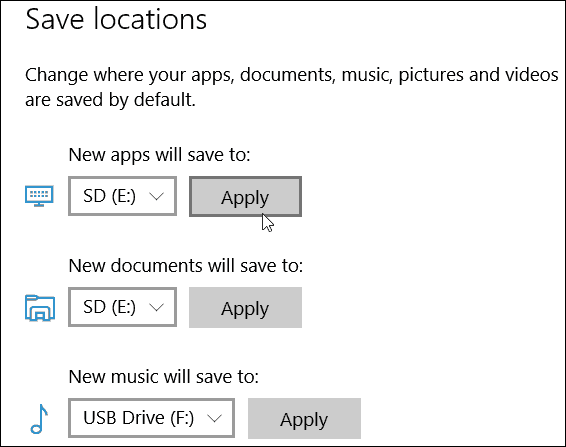
Paikallisen tallennustilanteen mukaan kannattaa ehkä muuttaa myös uusien asiakirjojen, musiikin, videoiden ja valokuvien tallennuspaikkoja.
Tämä ominaisuus ei ole vain Microsoft Surface joko omistajat, kuka tahansa Windows 10: n käyttöjärjestelmä, jolla on marraskuun päivitys, voi määrittää tämän ja valita vaihtoehdot, kuten minkä tahansa flash-aseman tai ulkoisen aseman. Asensin esimerkiksi 256 Gt: n SSD-levyn päätuotannon työpöydälleni ja asennan tämän sovellusten asennukseen Western Digital ulkoinen 2 TB USB 3.0 -asema se on aina yhteydessä toisiinsa.
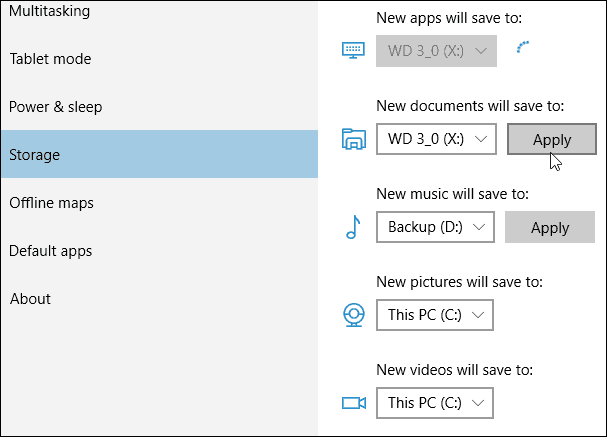
Entä sinä? Oletko innoissasi siitä, että tämä ominaisuus on vihdoin valmis ottamaan käyttöön? Jätä kommentti alle ja kerro meille. Jos sinulla on ongelmia tämän tai muun Windows 10 -ominaisuuden kanssa, siirry ilmaiseksi Windows 10 -foorumit.
